Сохранение документа
Выполняется командой Сохранить меню Файл. В результате откроется диалоговое окно, представленное на рисунке 6.3.
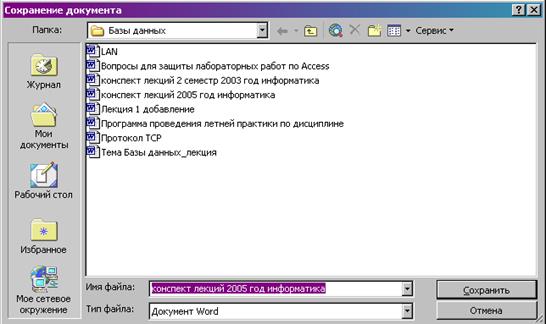
Рис. 6.3. Диалоговое окно Сохранение документа
В этом окне выбирается папка, в которую ОС поместит документ и задается имя документа. В качестве папки, в которую редактор сохраняет документ используется папка Мои документы. В ней можно с помощью кнопки панели инструментов, расположенной в верхней части окна, создать несколько новых папок для раздельного хранения документов, относящихся к разным темам.
Если для сохранения документа надо использовать произвольную папку. Поиск по файловой структуре начинается с щелчка на раскрывающейся кнопке справа у поля Папка.
Команда Сохранить как меню Файл используется для сохранения изменений, внесенных в документ под другим именем.
Открытие документа
Word обеспечивает быстрый доступ к тем документам, с которыми пользователь работал последнее время. Их имена отображаются в нижней части меню Файл и в списке Открытие документа области задач Создание документа.
В меню Файл может быть перечислено до девяти имен документов. Чтобы открыть документ, с которым недавно работали, достаточно выбрать его в списке или нажать клавишу с номером этого документа.
Если нужного документа нет в списке области задач или в меню Файл, следует выбрать в указанном меню команду Открыть, щелкнуть на кнопке открытия документов стандартной панели инструментов или на элементе Другие документы в области задач. В появившемся диалоговом окне нужно найти имя документа, который требуется открыть. Следует обратить внимание на имя текущей папки в поле Папка. При первом открытии диалоговых окон Открытие документа и Сохранение документа текущей является папка Мои документы. Если документ находится в текущей папке, то имя документа выбирается из списка двойным щелчком мыши. Если для открытия документа используется другая папка, то поиск ее по файловой структуре начинается с щелчка на раскрывающейся кнопке справа у поля Папка.
Ввод текста
Окно текущего документа всегда содержит мигающую вертикальную черту – курсор ввода, который показывает, где будет помещен вводимый символ. Ввод текста осуществляется путем набора с клавиатуры. Вводимые символы появляются в месте расположения курсора. Курсор при вводе сдвигается вправо. По достижении правого края страницы текст автоматически переносится на новую строку. Чтобы принудительно завершить строку и начать новый абзац, надо нажать клавишу Enter. В конце каждого абзаца Word размещает специальный символ – маркер абзаца. Абзацем называется любое количество символов или графическое изображение, оканчивающееся маркером абзаца. Маркер не отображается на экране и не выводится на печать. Его можно сделать видимым нажатием на кнопку Непечатаемые символы панели инструментов Стандартная.
Перемещения по тексту можно производить:
1. Мышью или с помощью клавиш клавиатуры
2. С помощью Полос прокрутки
3. Для перемещения в пределах документа можно использовать команду Правка, Перейти. Вкладка Перейти диалогового окна Найти и заменить используется для быстрого перехода к указанному месту документа: странице, разделу, строке, закладке, таблице, рисунку, формуле, объекту, заголовку, примечанию.
Работа с фрагментами текста. Для удаления, копирования и перемещения фрагментов текста соответствующий фрагмент должен быть сначала выделен. Текстовый фрагмент считается выделенным, если он представлен инверсно. Выделение производится протягиванием мыши или командой перемещения курсора при нажатой клавише Shift.
Дата добавления: 2016-04-02; просмотров: 1064;
